― RandomTracking―
【E3】Xbox SmartGlassでマルチデバイス連携体験
~コアはXbox Live IDとHTML5~
 |
| Xbox SmartGlassのロゴ。Xboxのアイデンティティである丸い「X」ロゴがタブレットの中央にある。 |
マイクロソフトが、E3の自社カンファレンスで発表した「Xbox SmartGlass」は、ゲーム機であるXbox 360とIT機器をつなぐ、新しいソリューションだ。カンファレンスでは大まかなデモしか行なわれなかったが、E3マイクロソフト・ブースで、より間近で、実機によるデモを体験できた。同社担当者による解説もあわせ、その詳細をお伝えしていこう。
■ 「Xbox Live ID」での連携が秘密、コンテンツはHTML5で
今回デモに使われていたのは、Windows 8ベースのタブレット端末と、Windows Phone。それにもちろん、Xbox 360を組み合わせたものだ。ソフトウエアおよびシステムはまだ開発途上であり、問題もいくつかあったようだが、その大まかなイメージはつかめてきた。
 |  |
| 今回デモに使われた機器。2台のXbox 360と2台のタブレット端末、それに2台のWindows Phoneがある。それぞれ2台なのは、デモの切り替えなどに使うためで、大きな意味はないという | |
まずはタブレット端末で再生している映画を、Xbox 360の方で再生するデモだ。やり方は簡単。再生中のタブレット端末で映画をタップ、操作メニューを出し、「Play Xbox」ボタンをタップする。
すると、Xbox 360側はメニューから自動的に、タブレット側で再生されていた映像へと切り替わり、再生がスタートする。
 |  |
| 画面右端に見える「Play Xbox」というボタンに注目。これをタップするとXbox 360側へ再生制御が切り替わる。 | Xbox 360側。映像はごく普通に、Xbox 360で映像配信を使った時と変わらない |
これはどういうことか? 簡単に言えば、両方が同じXbox Live IDで制御されているからである。タブレットから「Play Xbox」ボタンを押すと、Xbox Liveサービスを通じ、同じIDを使っているXbox 360側に制御が送られる。映像はXbox Liveのサーバーの向こうにあるわけだが、認証・決済に使ったIDが同じなので、同じ映像がXbox 360側で再生できる。
最近は、クラウド型の映像配信にて、端末を問わず同じコンテンツを、視聴していた場所も含めて同期して再生するものが増えている。Huluはその代表例だが、あちらも、タブレットで見ていたものの続きを、PS3やテレビ、パソコンなどで見られる。「同一IDで同じコンテンツを」という動きであるため、似たような感じだが、Xbox SmartGlassの場合、Xbox 360側への操作切り替えもタブレット側からフックできるので、より操作性は向上する。
別の例をみてみよう。Xbox 360で映画を観ている場合、タブレット側はどうなるのだろうか? タブレットの側でも、Xbox 360で見ている映画に同期して動いているのだ。Xbox 360側でなにをみているかということは、当然サーバーに伝わっている。それがタブレット側のXbox SmartGlassクライアントに伝われる、と考えれば、当然のことである。
 |  |
| タブレット側の「Quickplay」という領域に注目。テレビ側に表示されている番組と同じものが表示されている | |
もっと凝ったデモもある。映画「School of Rock」を題材にしたものだ。再生中、画面には映画の情報・キャスト情報などが表示されている。ここまでは、プレスカンファレンスでも公表されたものだ。だが、このデモには続きがある。タブレット側にチャプターリストを表示し、場面を飛んでいくことができるのだ。また、各場面ごとに、今どの登場人物が出ているか、ということも表示できる。
 |  |
| テレビ番組と同様、映画でも、それぞれの端末で再生している作品の情報は同期している | |
 |  |
| チャプターリストはテレビ上でなく、タブレット上に表示することも可能。ここでサムネイルをタップすれば、再生位置がジャンプする | 今の画面に登場している人物のリストが表示されている。ここで人物をタップすれば、そのキャストの情報に飛ぶ。役名などはもちろんだが、そのキャストが出ている別の映画のリストを呼び出すことも可能だ |
もっともっとインタラクティブなものもある。テレビ番組(といってもこれは、ネット配信されているものだ)の例として挙げられている、アメリカで大人気のファンタジードラマ「Game of Thrones」(原作はジョージ・R・R・マーティンの「七王国の玉座」。個人的に、早く日本でも見たい!)は、いわゆるハイ・ファンタジーなので、架空世界の地図や地政学、歴史が理解できていると面白味が倍増する。そのために、そういった細かな情報を、番組の進行にあわせて表示するコンテンツが、このデモのために用意されている。Xbox 360側(すなわちテレビ)を見ながら、手元にあるタブレットを見ると、地図を中心にしたインタラクティブ・コンテンツが動いていく、という仕組みだ。
 |
| 番組の補足情報が、インタラクティブなコンテンツとして表示される。その内容は、動画の再生に同期しており、関連を持った形になる |
こういった凝った連携をするコンテンツは、どのように作り、どのように配信しているのだろうか? 担当者は次のように説明した。
「これらのコンテンツはHTML5で作っている。HTML5はオープンだし、とても自由度が高い。だから、これよりもっとクレイジーなコンテンツを作ることだってできるはず。Xbox SmartGlassの公開に向けて、我々は色々魅力的なコンテンツを用意しようとしている」
なるほど。これでわかった。
Xbox SmartGlassは、既報の通り、Xbox 360、Windows 8、Windows Phoneはもちろん、iOS機器、Android機器でも動く。専用クライアントは必要になるが、その中で動く大部分は「HTML5のウェブブラウザコア」ということになり、コンテンツもHTML5で作られるわけだから、その種のブラウザがすでに標準的に動いているiOS、Androidにも対応しやすいのは当然といえる。
■ リッチな情報を「SmartGlass側」へ逃がす、HTML5で動くゲームも視野に?!
 |
| デモに使われたゲーム「Ascend:NEW GODS」。日本での発売時期などは未定 |
ゲームのデモももちろんあった。題材として使われたのは、プレスカンファレンスで発表された「Ascend:NEW GODS」だ。
このゲームでは、プレイ中の情報を見る手段としてSmartGlass対応のスマートフォンが使われる。
ゲームプレイには、現在位置を知るためのマップが不可欠。このゲームでもマップは画面右上に表示されているのだが、それ以外に、SmartGlassを開始、スマートフォンにも表示されるのだ。しかもこの時には、通常のマップよりリッチな情報が表示される。
 |  |  |
| ゲーム中のマップは通常、右上に出ているが、これは簡素なもの。本格的なマップはSmartGlass上で表示される | ||
画面内で強い敵に遭遇したとしよう。敵の情報は、やはりSmartGlass上に表示される。敵がどのくらい強いのかを見て、戦うか、逃げるかを判断できるわけだ。
 |  |
| ゲーム中に敵に出会っても、その強さをSmartGlass側でチェックできる。これで、戦うか・逃げるかを判断しやすくなった | |
また、オンラインプレイ時に、友人プレーヤーのアクティビティを確認したい時にも、Xbox 360側でなく、SmartGlass側を使える。要は、これらの「テレビ画面に重ねて表示するとジャマなもの」を、2つめのスクリーンへと移すのが、まずはSmartGlassの機能、といっていいだろう。
 |
| Xbox 360側との連携を始める前の作業画面。同じLive IDを使う機器を、SmartGlass側が「待ち受け」して、情報をやりとりして成立する機器であることがわかる |
他方で、担当者はこうも答えた。
「HTML5で作っているのだから、ゲームもできるかって? 答えはイエス。その辺は、作り方次第だね」
SmartGlassは、AirPlayやWii Uの仕組みとは似て非なるもので、画面をXbox 360側から転送しない。あくまで「ネット上にあるSmartGlass用コンテンツ」を呼び出し、それとXbox 360側の状況を「同期させる」仕組みと考えていい。
だから、Wii Uのような派手な使い方はしにくい。しかし他方で、HTML5の表現力はかなり高く、相当な処理がSmartGlass側でも可能になる。「ゲーム画面を手元にも映す」のではなく、「ゲーム画面と同じアートワークの、別のコンテンツを手元で使う」という考え方である。モバイル用ゲームはHTML5化が進むと予想されており、そことの親和性も高いはずだ。
■ Xbox版IE10は「操作連携ありき」、実は「3G」でも使える
 |
| SmartGlassでスマートフォン「コントローラ」にしている画面。画面をスワイプすることによる操作などが反映しやすいという |
そして最後の機能が「操作」だ。
SmartGlassでは、Xbox 360のダッシュボード操作をSmartGlass側で代替できる。例えば、さきほどの映像を見る操作の時も、SmartGlass側で指を滑らせてタップすれば、項目の選択が行なわれる。
「操作」が最大に生きるのは、もちろん、Xbox 360用に新たに搭載される「Internet Explorer 10」を操作する時だ。スマートフォンを指でスワイプすると、それにあわせて画面上でカーソルが動作し、リンクをタップすれば先に進む。スマートフォン用にかなり近い感触だ。また、ピンチイン・ピンチアウトなどのズーム操作もできる。
 | 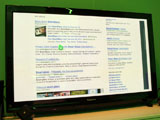 |
| Xbox 360用の「Internet Explorer 10」。指で操作する時はカーソルが表示されるので、タッチパッド感覚でスマートフォンを使えばOKだ | |
より大きいのは、文字入力をスマートフォン側で代替できることだろう。パッドでの文字入力はかなりの重労働だが、スマートフォンでの文字入力は日常的に行なっている、手慣れたものだ。
 |  |
| Xbox 360版のIE10に文字入力、検索しているように見えるが、実はその文字入力部分は、SmartCloudで代行している。これでテレビ上でのウェブブラウザの使い勝手は大きく向上する | |
これらの「操作の2スクリーン化」は、現在多くのテレビメーカーが取り組んでいる。テレビ用ウェブブラウザーメーカーの話によれば、現在のテレビの場合、スマートフォン連携して操作と文字入力をテレビ側に受け渡すAPIは、開発段階で「必須要件」として求められるという。同様のことを、SmartGlassも実装している、ということになるだろう。
最後にもうひとつ、気になることを聞いてみた。それは「通信環境」だ。
「このデモは無線LANで行なっている。でも、実際にはクラウド側を使っている部分が多い。無線LANが無いところならば、Xbox 360側は有線でつなぐとして、スマートデバイス側は3Gネットワークなどでもかまわない」(担当者)
すなわちこういうことだ。Xbox 360とXbox SmartGlassは、すべてマイクロソフトのクラウド側にある「Xbox Liveサーバー」がハンドリングする。その時の経路は、無線LANの方が有利ではあるが、インターネットでさえあればいい。SmartGlassのコンテンツはそもそもネットからダウンロードしているので、Xbox 360とはコントロールなどの情報さえ同期できればOK……。
実のところ、Xbox SmartGlassで実現できることは、他のプラットフォームですでにある、もしくは容易に実現可能なものばかりである。しかし、それがXbox Live IDという強いIDで連携していくことで、より価値の高い機能を実現している。
各社が地道に1つ1つやってきたことを、Xbox 360とXbox Liveという強いプラットフォームで一気に繋げていった……。これが、Xbox SmartGlass最大の特徴といえるだろう。
現状、日本でのXbox SmartGlass登場の予定は、アメリカの予定(夏)より若干後、とのことだ。しかし、もうすでに遠い話ではない。どのようなものになって出てくるか、刮目に値する。
(2012年 6月 7日)